|


Grazie a Casiop per avermi permesso di tradurre, in esclusiva, i suoi tutorial
Trovi l'originale di questo tutorial qui

Questo tutorial è stato creato
con PSP XII, ma può essere
eseguito anche con altre
versioni di PSP
Per tradurlo ho usato PSP XII
Questo tutorial è ©Casiop e non
può essere copiato su altri siti
e lo stesso vale per la mia
traduzione.
Il Copyright dei materiali
appartiene ai rispettivi autori.
***
Materiali

***
Filtri
Alien Skin Eye Candy 5 - Impact -
Glass
***
Salva le selezioni nella cartella
Selezione del programma di PSP
Fai doppio click sul preset
cas_Eternity_Glass e l'effetto sarà automaticamente
importato nella cartella del filtro
***
Imposta colore di primo piano #fef6c2
e colore di sfondo #cae295
Prepara un gradiente stile "Lineare"
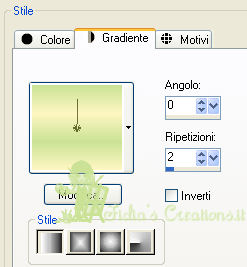
Apri una nuova immagine 900 x 500
pixel, trasparente
Riempi con il gradiente
Livelli - Duplica
Immagine - Capovolgi
Livelli - Nuovo livello maschera - da
immagine

Livelli - Unisci gruppo
Regola - Metti a fuoco
Effetti - Effetti 3D - Sfalsa ombra
colore #f99def
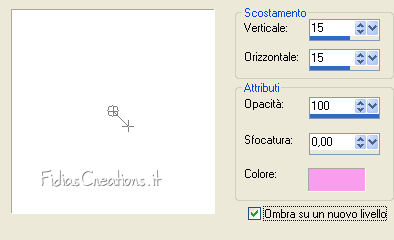
Ripeti l'effetto ombra con il colore
#cae295
Ripeti nuovamente l'effetto ombra con
il colore #000000
Avrai in totale tre livelli con ombre
diverse
Chiudi la visibilità dei livelli come
nello screen
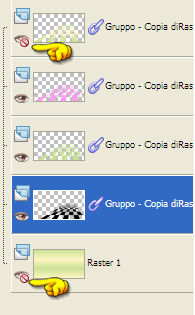
Livelli - Unisci visibile
Riapri la visibilità dei livelli
Rimani sul livello Uniti
Regola - Sfocatura - Sfocatura
gaussiana raggio 20,00
Livelli - Duplica
Immagine - Capovolgi
Livelli - Unisci giù
Effetti - Effetti artistici - Carta
stagnola
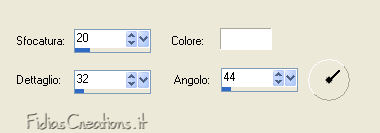
Abbassa l'opacità a 76
Attiva il livello superiore
Effetti - Effetti 3D - Sfalsa ombra,
nero
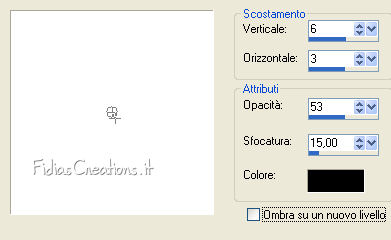
Attiva il livello Uniti
Livelli - Nuovo livello raster
Riempi con il colore di primo piano
Livelli - Nuovo livello maschera - da
immagine

Livelli - Unisci gruppo
Effetti - Effetti 3D - Sfalsa ombra,
nero
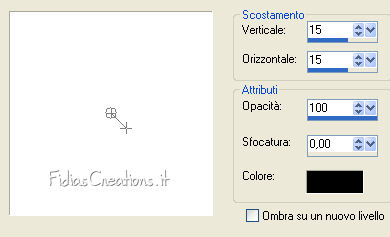
Selezioni - Carica/salva selezione -
da disco - cas_Ethernity_1
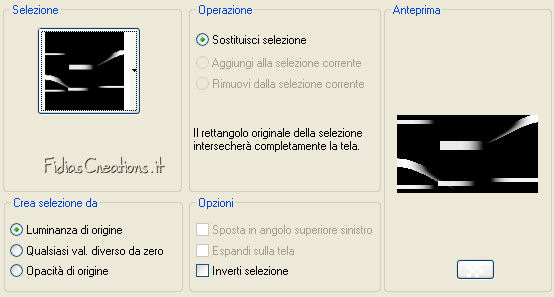
Livelli - Nuovo livello raster
Riempi con il colore di sfondo
Deseleziona
Cambia la modalità di miscelatura in
Sovrapponi
Abbassa l'opacità a 86
Regola - Metti a fuoco
Effetti - Effetti 3D - Sfalsa ombra,
nero
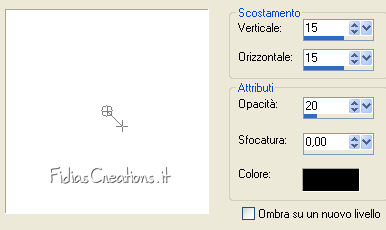
Dovresti avere questo

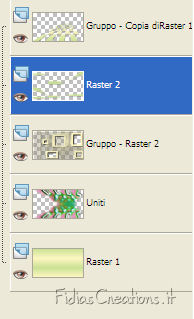
Attiva il livello Uniti
Attiva il tube cas_Ethernity_TextLayer
Modifica - Copia
Torna al tuo lavoro
Modifica - Incolla come nuovo livello
Effetti - Effetti immagine -
Scostamento

Abbassa l'opacità a 15
Attiva il tube
cas_Ethernity_TextLayer2
Imposta colore di primo piano #6fa57e
Riempi la selezione
Deseleziona
Modifica - Copia
Torna al tuo lavoro
Modifica - Incolla come nuovo livello
Effetti - Effetti immagine -
Scostamento
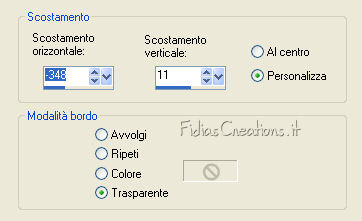
Attiva il livello Gruppo Copia di
raster 1
Attiva il tube cas_Ethernity_Deco1
Modifica - Copia
Torna al tuo lavoro
Modifica - Incolla come nuovo livello
Effetti - Effetti immagine -
Scostamento
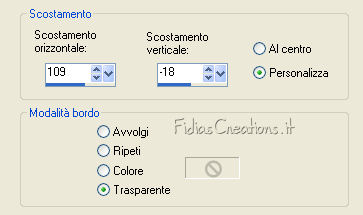
Livelli - Nuovo livello raster
Selezioni - Carica/salva selezione -
da disco - cas_Ethernity_2
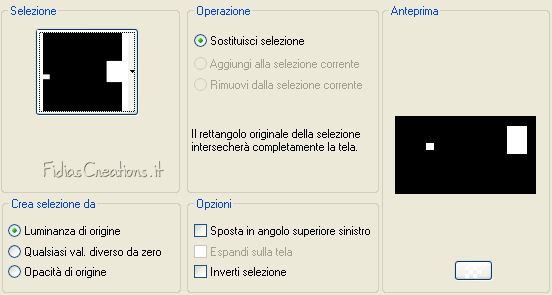
Effetti - Plugins - Alien Skin Eye
Candy 5 - Impact - Glass - preset cas_Ethernity_Glass
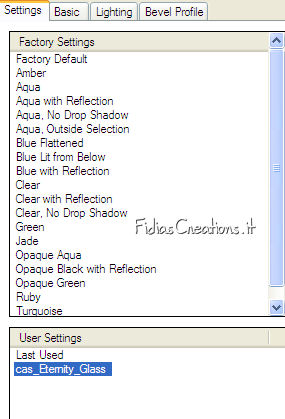
Se vuoi cambiare colore vai alla
scheda Basic
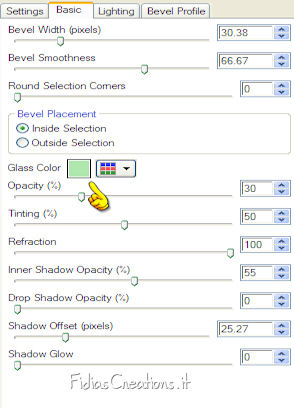
Deseleziona
Attiva Raster 4
Attiva il tube Athe--FM142
Modifica - Copia
Torna al tuo lavoro
Modifica - Incolla come nuovo livello
Immagine - Ridimensiona al 75%, tutti
i livelli non selezionato
Livelli - Duplica
Chiudi la visibilità del livello
Raster 7
Attiva la Copia di Raster 7
Attiva lo strumento Puntatore e sposta
il tube nella cornice di destra
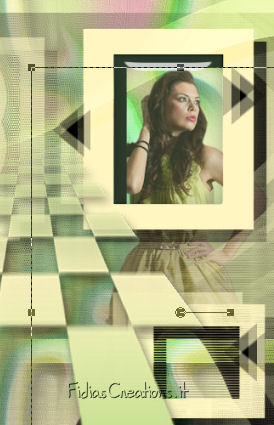
Attiva lo strumento rettangolo -
sfumatura 0 e disegna una selezione come lo screen

Selezioni - Inverti
Clicca sul tasto Canc
Deseleziona
Effetti - Effetti 3D - Sfalsa ombra,
nero
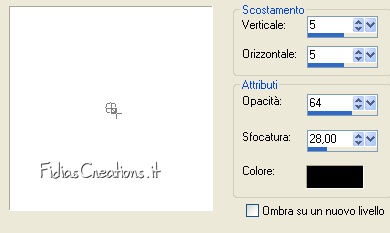
Riapri la visibilità del livello
Raster 7 e attivalo
Livelli - Disponi - Porta in alto
Immagine - Ridimensiona al 70%, tutti
i livelli non selezionato
Attiva lo strumento puntatore e
posiziona il tube in questo modo

Effetti - Effetti 3D - Sfalsa ombra,
nero
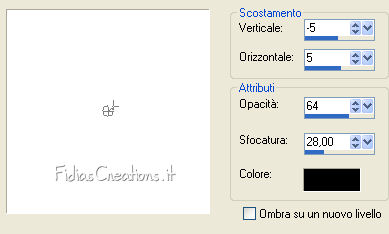
Chiudi la visibilità del livello
Gruppo - Copia di Raster 1 e del
livello Gruppo - Raster 2
Livelli - Unisci visibile
Modifica - Copia
Modifica - Annulla azione Unisci
visibile
Apri la visibilità dei livelli
Immagine - Aggiungi bordatura 1 px
colore #000000
Immagine - Aggiungi bordatura 10 px
colore #ffffff
Immagine - Aggiungi bordatura 1 px
colore #000000
Immagine - Aggiungi bordatura 35 px
colore #fef6c2
Attiva lo strumento bacchetta magica e
seleziona la cornice gialla
Selezioni - Innalza la selezione a
livello
Effetti - Effetti 3D - Pulsante

Livelli - Nuovo livello raster
Modifica - Incolla nella selezione
Deseleziona
Abbassa l'opacità a 24
Immagine - Aggiungi bordatura 1 px
colore #000000
Firma il tuo lavoro
Se vuoi puoi ridimensionare l'immagine
Salva in formato JPG
***
Se hai problemi nell'esecuzione del
tutorial o, semplicemente, per dirmi che ti è piaciuto
scrivimi

***
Le mie traduzioni sono registrate
presso
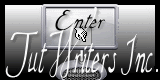
***
Indietro
3 luglio 2014
©Fidia's Creations
All Rights ReservedDesigned and Maintained by Fidia's
Creations
|